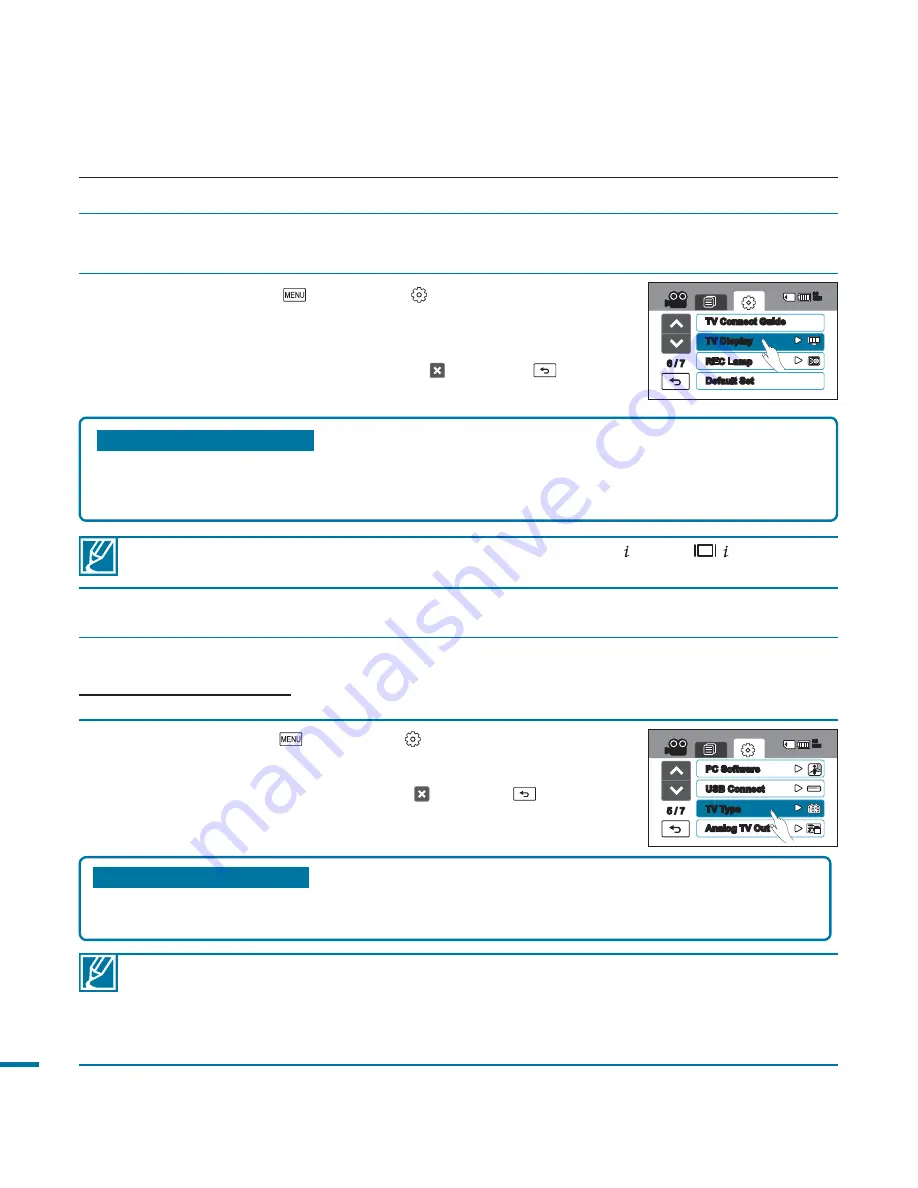
102
1.
Toque la ficha Menú (
)
Ajustes ( )
“
TV Type
” (Tipo TV).
2.
Toque la opción del submenú que desee.
3.
Para salir del menú, toque la ficha Salir ( ) o Volver (
).
• Esta función sólo está operativa cuando la videocámara está conectada a un TV.
• Esta función no está disponible si se define “
Analogue TV Out: Component Auto
” (Salida TV
analógica: Componente Auto).
• El tipo de TV se selecciona automáticamente al conectar con un cable HDMI. Por tanto, no tiene
que utilizar este ajuste al utilizar un cable HDMI.
Opciones del submenú
•
16:9
: Se selecciona para ver imágenes en un TV 16:9 (panorámico).
•
4:3
: Se selecciona para ver las imágenes en un TV 4:3 (estándar).
Las imágenes de pantalla de la vista en miniatura, la demostración y CHECK(
/ CHECK) se
muestran en el TV aunque “
TV Display
” (Pantalla TV) se defina en “
Off
” (Desactivado).
1.
Toque la ficha Menú (
)
Ajustes ( )
“
TV Display
”
(Pantalla TV).
2.
Toque la opción del submenú que desee.
3.
Para salir del menú, toque la ficha Salir ( ) o Volver (
).
Opciones del submenú
•
Off (Desactivado)
: los menús de la OSD (presentación en pantalla) sólo se muestran
en el panel LCD.
•
On (Activ.)
: los menús de la OSD se muestran en el panel LCD y también en la pantalla de TV.
TV Display (Pantalla TV)
Puede habilitar o deshabilitar la presentación en pantalla (OSD) que aparece en la pantalla
de TV al conectar la videocámara con el TV.
TV Type (Tipo TV)
Tiene que convertir la relación de aspecto dependiendo del tipo de TV conectado al reproducir la imagen.
¡COMPROBACIÓN PREVIA!
Utilizando el cable suministrado con la videocámara, conecte la videocámara al TV.
páginas 118~120
ajuste del sistema
6 / 7
TV Connect Guide
Default Set
REC Lamp
TV Display
85
MIN
85
MIN
5 / 7
PC Software
60i
Analog TV Out
TV Type
USB Connect
















































